明けましておめでとうございます。
平凡家庭の総務部長こと最強の凡夫です。
ついに2024年がスタートしましたね。
そんな晴れの日に、私は「今更なにやってんだよ!」って言う事をやっていました。
それは何かというと、そう、年賀状作成です。
私は興味のあることには割とスピード感をもって動くんですが、興味のない事には本当に腰が重くなるんですよね。
我が家の年賀状事情
差出先は近い親戚だけの5枚程度です。
年賀状は昨年から出すことを辞めようかと思い親にも伝えてはいたのですが、やっぱり来たものは返さないと気持ち悪いので何だかんだで続けいます。
毎年、手書きで書いていました。
以前は裏面は子供の写真を印刷していましたが、近年はそれも面倒で最初から裏面が印刷されている物を使用していました。
それでも面倒くさくて、年賀状作成が出来ていないまま年をまたぐ状態です。(ズボラにもほどがある)
もっと楽に年賀状作成ができないか調べてみた
面倒な一番の理由は何といっても「手書きで宛名を書く」ことです。
私は年賀状の宛名を印刷するには有料の「筆○○」みたいな専用ソフトを使うか、写真屋さん等のプリントサービスを利用するしか方法が無いと思い込んでいて、ずっと手書きで書いてきました。
興味が無さすぎることは改善策を調べる事すら面倒なんですよね。
しかし、今年はさすがにそろそろ何か改善しないといけないな思い、私にとって一番身近なMicrosoftのofficeを利用して年賀状作成が楽になる方法が無いか調べてみました。
そうすると、
ちゃんとあるじゃないですか~~♪
そりゃそうですよね、天下のMicrosoftがこの程度の事が出来ない訳ないですよね。
WordとExcelが使えれば年賀状印刷は超楽になる
必要なのはWordとExcelのみです。(もちろん、年賀状のハガキと、印刷するためのプリンターは必要ですよ。)
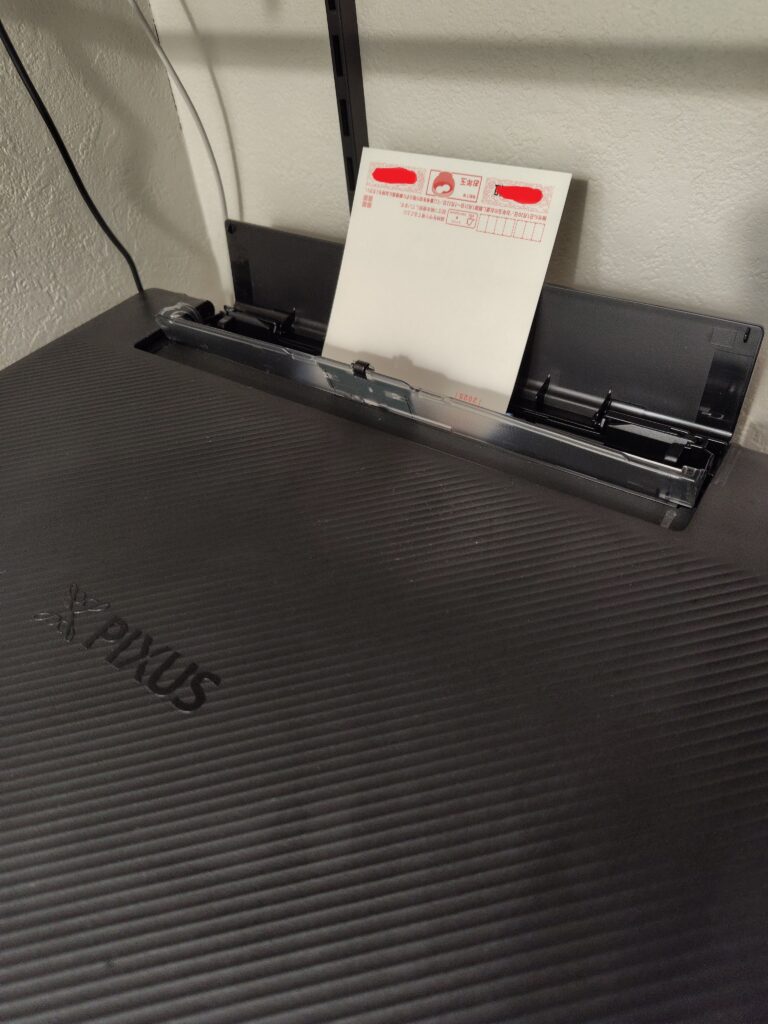
下記の公式ページにWordとExcelを使った年賀状の宛名作成のフローが分かりやすく書いてありますので、これを参考にすれば簡単にできます。
ざっくりと流れを説明しますと、Excelで住所録を登録し、それをWordに反映させて宛名を自動で表示させるという感じです。もちろんデータ保存できますので、来年からは作業がグッと楽になります。
下記の公式ページよりExcelの住所録のテンプレートがダウンロードできます。
まとめ

仕上がりもばっちりでした。
もちろん、連名の設定もできます。
やっぱり、世の中には便利なサービスがちゃんと存在するんですね。
「お金が貯まらない」とか「不便だ」とかいう事を世の中のせいにしてはいけませんね。
その原因はほとんどの場合は、情報を探す努力をしなかったり、便利なサービスを活用しようとしなかったりする自分自身にあると思います。
年賀状作成は毎年のルーティンな作業ですので、仕組みさえ構築してしまえばあとは楽になります。
その仕組みを構築させるためのフットワークの軽さを私自身、今後もっと意識していきたいと思います。
最後までお読みいただきまして誠にありがとうございました。
そして、本年も当ブログを何卒、よろしくお願い申し上げます。




